通常のPC音声はソフトごとにどのデバイスから出力するということは設定ができません。
そこで今回紹介する「EarTrumpet」を使用するとこのソフトの音声はこのデバイスから出力させるという設定ができるようになります。
生放送をしながら放送にはブラウザの音声を乗せずに動画を見るなんて荒業も簡単!
ダウンロード
入手先は下記MicrosoftStoreから無料で入手できます。
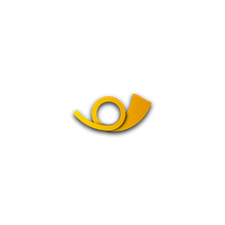
EarTrumpet - Microsoft Store の公式アプリ
EarTrumpet は使いやすい音量制御アプリ、Windows 用です
設定方法
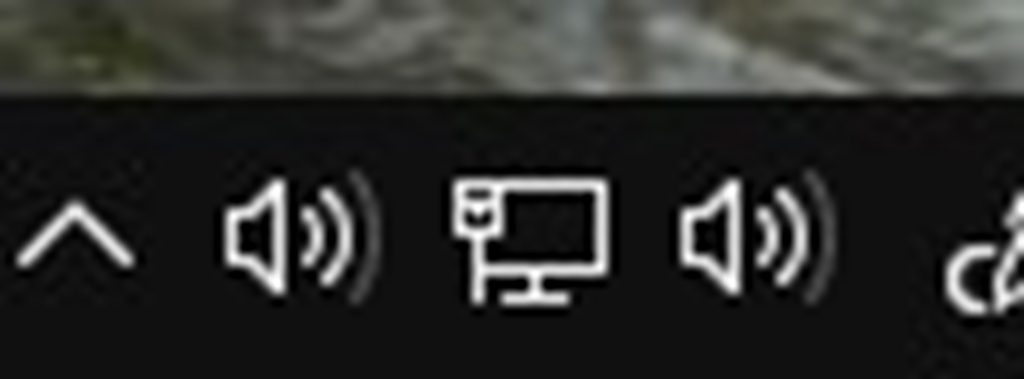
インストールすると右下タスクバーに本来あるものと同じスピーカーマークが追加されます。
見分けはつきませんが追加されたものをクリックすると下記設定画面が開きます。
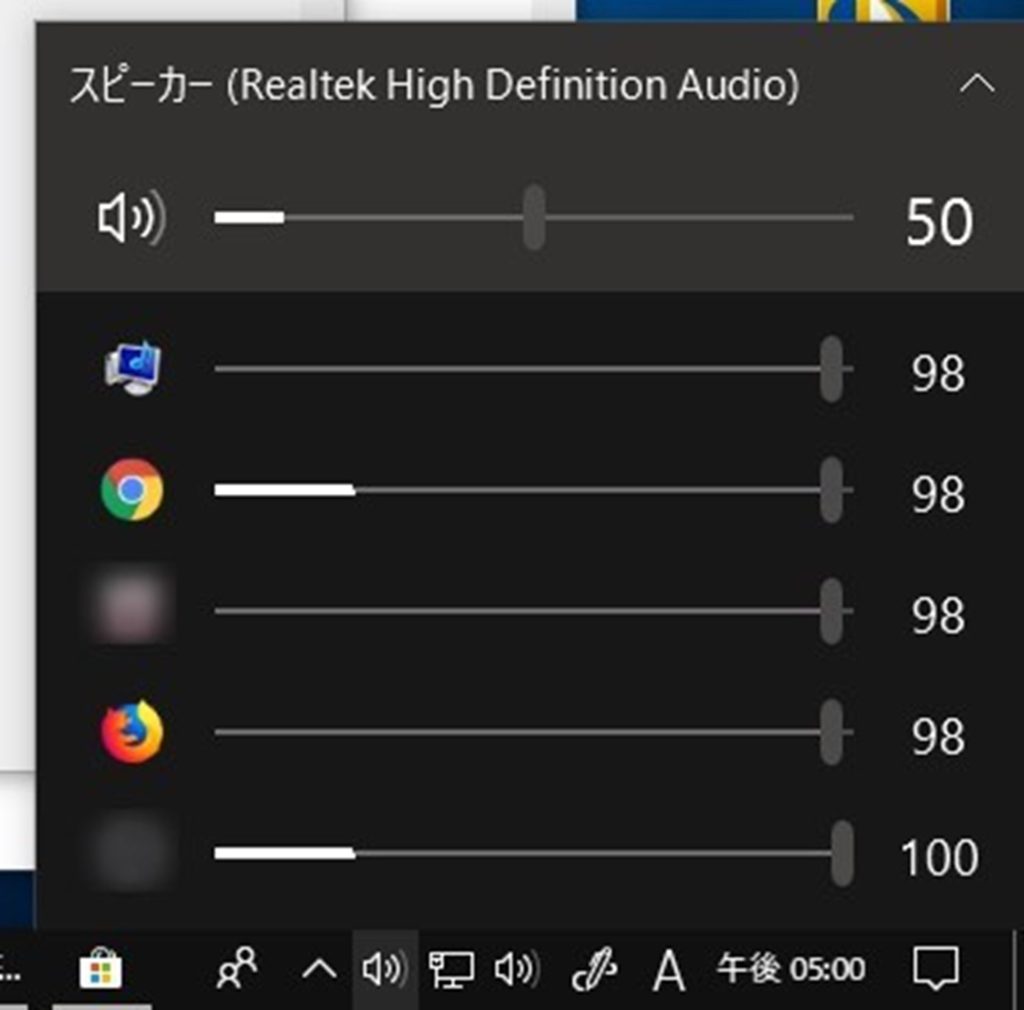
次に出力先を変更したいソフトの項目を右クリックすると選択状態になります。
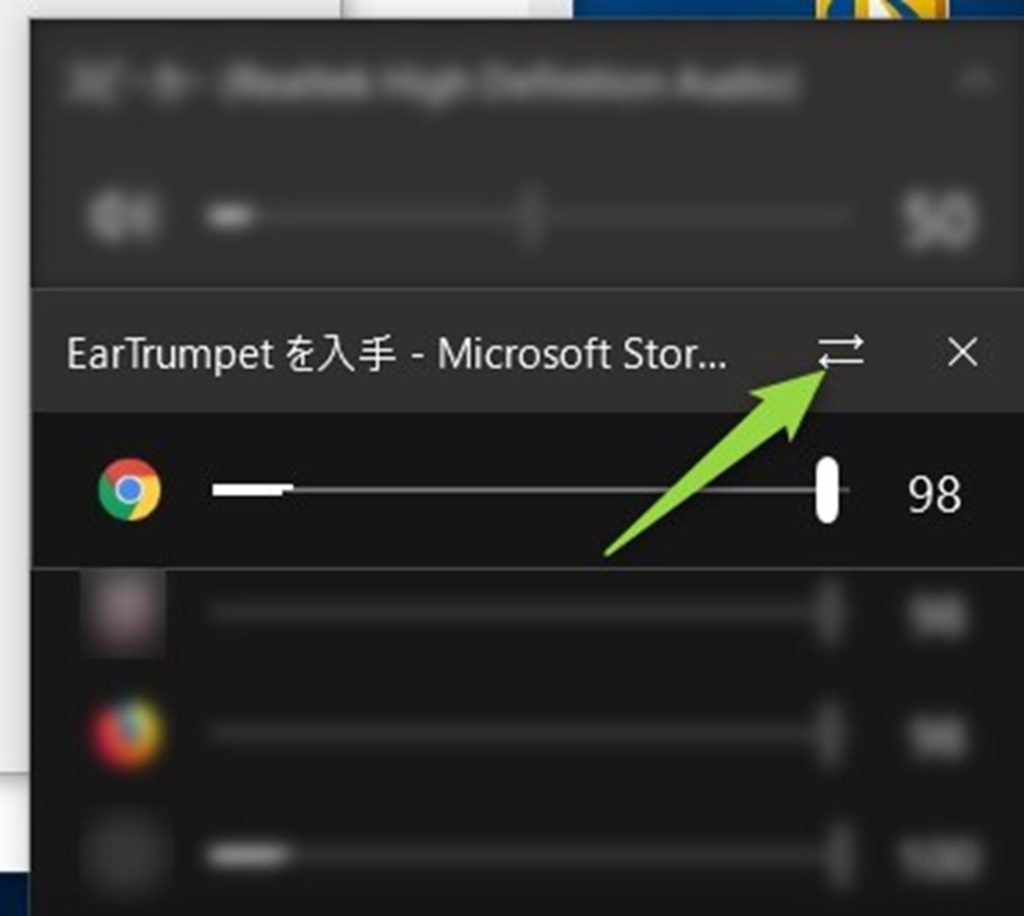
選択状態で表示される ⇄ マークをクリックすると出力先デバイスを指定するメニューが表示されます。
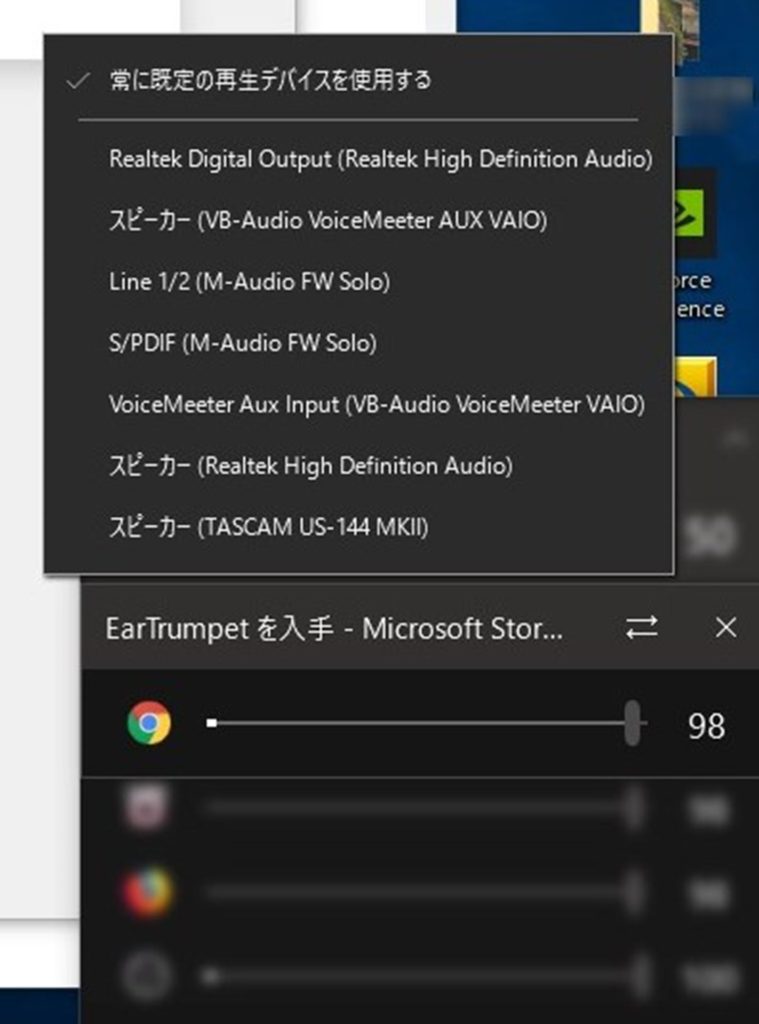
表示されたデバイス一覧から出力したいデバイスを選択すれば完了!
その他
リストにソフトがない場合は右上のへのようなマークを選択
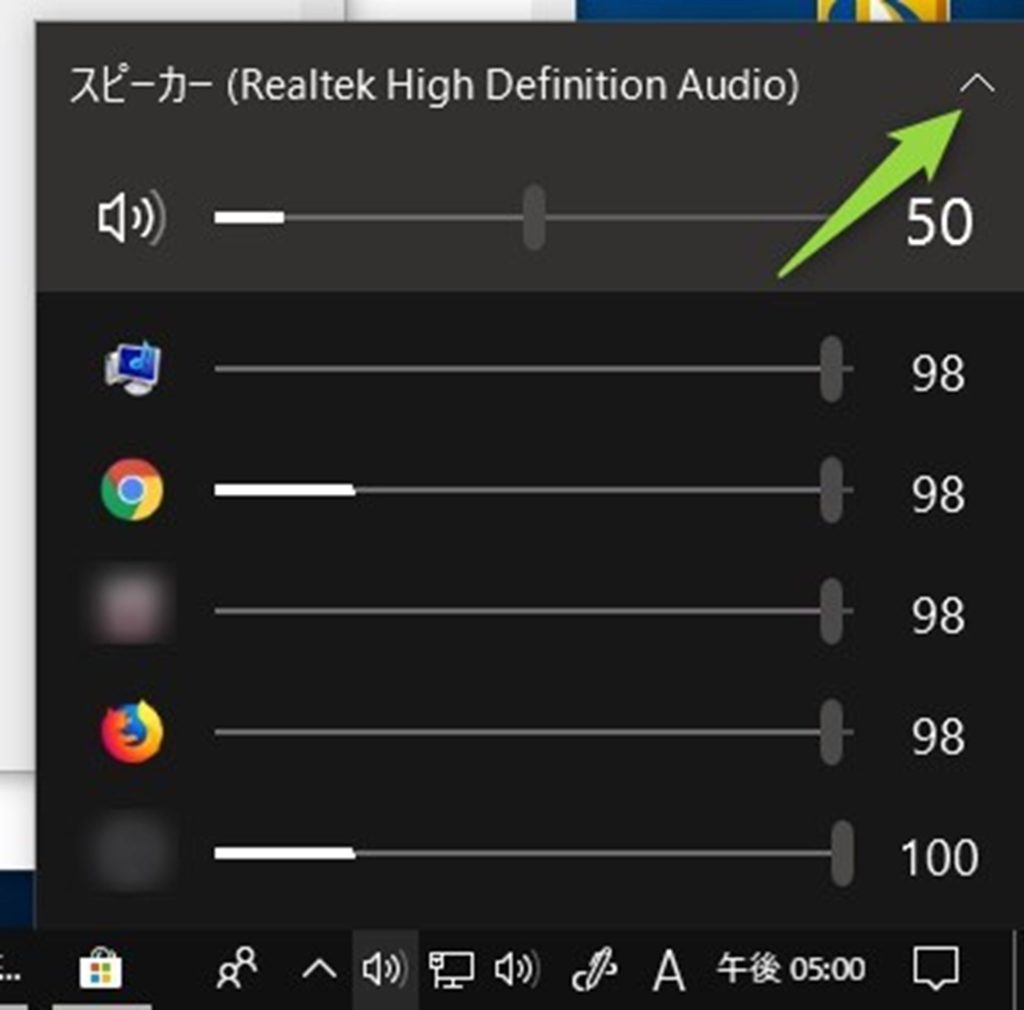
選択するとデバイスとそのデバイスに今どのソフトから出力されているかの一覧がずらずらと表示されます。
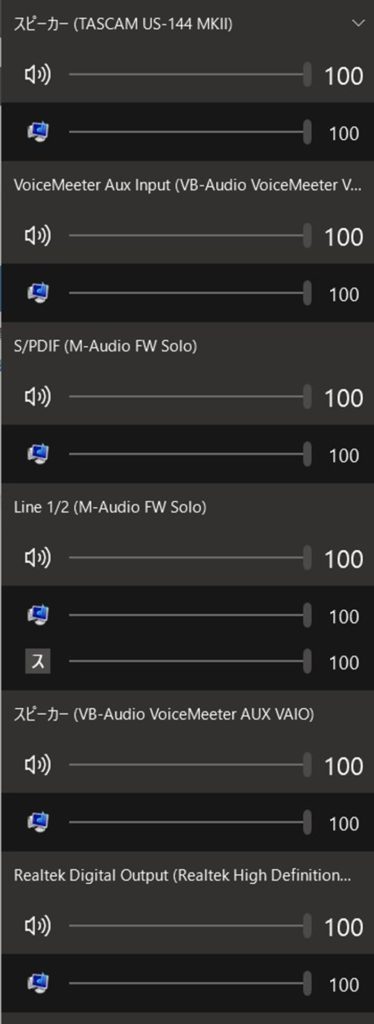
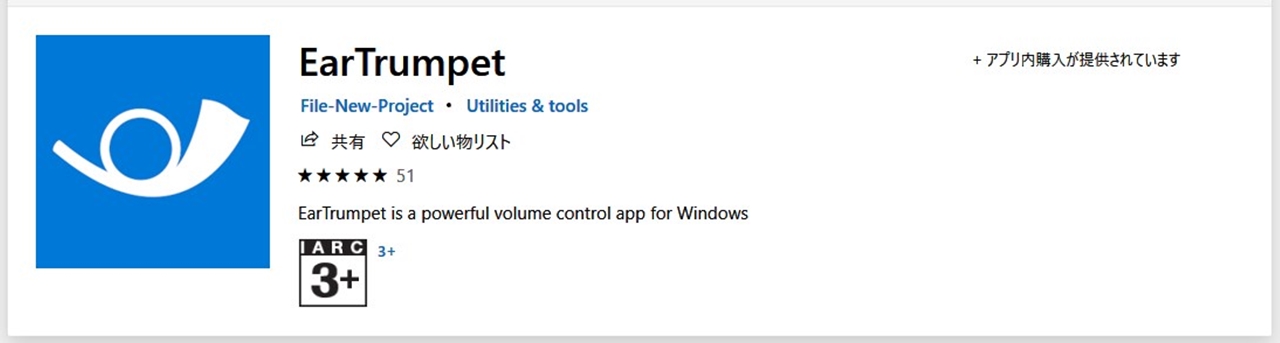
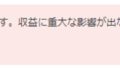


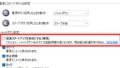

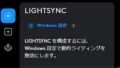




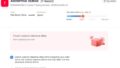

コメント